答案:vscode中查看程序输出需根据场景选择终端、调试控制台或输出面板。终端用于运行脚本的标准输入输出;调试控制台在调试时显示变量值、日志及表达式求值;输出面板则展示扩展、语言服务器等环境日志。调试控制台与终端区别在于前者专注调试交互,支持实时求值,后者为完整命令行环境。配置不同语言调试输出主要通过launch.JSon中"console"字段设定输出目标,推荐使用”internalConsole”以便集中调试信息。为高效管理调试输出,可利用过滤框、按日志级别区分颜色、定期清理控制台,并在代码中使用结构化日志和日志库控制输出内容。
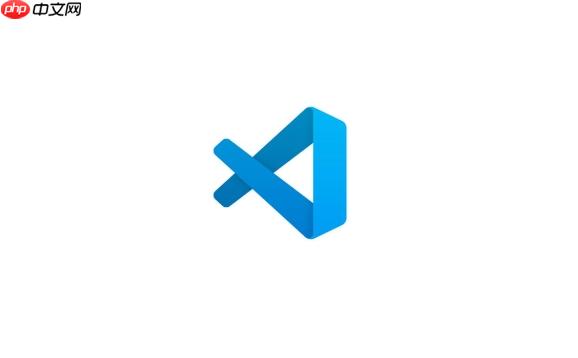
在VSCode中,查看程序输出主要通过几个核心区域:终端(Terminal)、调试控制台(Debug Console)和输出面板(Output Panel)。对于调试过程中的变量值、日志信息,我们最常依赖的是调试控制台;而对于脚本或编译程序的标准输出,终端是首选;一些扩展或后台任务则会将信息打印到输出面板。理解它们各自的用途和查看方式,是高效开发的关键。
解决方案
当我们谈论VSCode的“输出”,其实涵盖了多种场景和对应的查看方式。最直接的,如果你运行的是一个简单的脚本,比如python或node.js,通常它的
print()
或
console.log()
会直接显示在集成终端里。你可以在VSCode底部找到“终端”选项卡,点击它就能看到你的程序标准输出(stdout)和错误输出(stderr)。
但当我们进入调试模式,情况就有所不同了。这时,调试控制台成了主角。它专门用于显示调试会话期间的日志、断点信息、以及你在代码中特意为调试目的添加的输出,比如
console.log()
(JavaScript/typescript)、
print()
(Python)等。与普通终端不同,调试控制台还允许你直接输入表达式进行求值,实时检查变量状态,这在排查复杂问题时尤其有用。要打开它,通常在启动调试后,它会自动弹出,或者你可以在顶部菜单栏选择“视图(View)” -> “调试控制台(Debug Console)”。
还有一个容易被忽视但非常重要的区域是输出面板。这个面板通常用于显示各种VSCode扩展、构建工具、Linter或其他后台进程的日志和诊断信息。它不是你代码的直接输出,而是VSCode环境本身的“声音”。比如,当你安装一个新扩展,它的安装日志可能会出现在这里;或者当你使用某个语言服务器时,它的诊断信息也会在这里显示。你可以通过“视图(View)” -> “输出(Output)”来打开它,然后通过下拉菜单选择你想查看的特定输出源。
所以,概括来说:
- 终端: 运行脚本、编译程序的标准I/O。
- 调试控制台: 调试时代码中的
print
/
console.log
、变量求值、调试器自身信息。
- 输出面板: 扩展、构建工具、语言服务器等VSCode环境相关日志。
理解这三者的区别,可以帮你快速定位问题信息,避免在错误的地方寻找输出。
VSCode调试控制台与集成终端有什么区别?我该如何选择?
这是个经典的问题,我经常看到新手在这里犯迷糊。简单来说,它们虽然都在VSCode的底部区域,但功能侧重截然不同。
集成终端(Integrated Terminal),顾名思义,它就是一个完整的命令行环境,就像你在操作系统里打开的CMD、PowerShell或bash。你在里面执行的命令,比如
npm run dev
、
python my_script.py
,它的标准输出(
stdout
)和标准错误(
stderr
)都会在这里显示。这意味着,如果你只是想运行一个程序,看看它的最终结果或者简单的日志,终端就是你的舞台。它不关心你的代码内部逻辑,只关心你运行的那个进程的输入输出。更进一步,你可以在终端里做任何命令行能做的事情,比如文件操作、git命令等等。
而调试控制台(Debug Console),它是一个高度专业化的工具,专为调试会话而生。当你在VSCode中启动一个调试器(比如点击F5),调试控制台就活过来了。它主要做几件事:
- 显示调试器信息: 比如断点命中、异常抛出等。
- 显示程序内部输出: 你在代码中写的
console.log()
(JS/TS)、
print()
(Python)等,这些专门用于调试的语句,都会在这里出现。这与终端中显示的一般程序输出不同,调试控制台更专注于“你为调试目的而输出的内容”。
- 表达式求值: 这是一个超级强大的功能。在调试暂停时,你可以在调试控制台里输入任何当前作用域下的变量名或表达式,回车后立刻看到它的值。这比一遍遍地在代码里加
console.log
然后重启程序高效得多。
- 命令执行: 某些调试器允许你在控制台中执行特定的调试器命令。
如何选择?
- 运行和查看标准输出: 用集成终端。比如,你只想跑个测试脚本,或者编译一个项目,看看有没有报错。
- 深入代码逻辑、排查Bug、实时查看变量: 用调试控制台。当你设置了断点,想一步步跟踪代码执行,或者想在不修改代码的情况下检查某个变量在特定时刻的值,调试控制台是你的不二之选。
- 特定场景: 有些框架或库的日志,可能同时输出到终端和调试控制台,这取决于它们的配置。但一般而言,如果你在调试,调试控制台能给你更多上下文信息。
我个人经验是,刚开始我总是混淆,甚至有时会把调试输出写到文件里再去看。但一旦你习惯了调试控制台的表达式求值功能,你会发现它能极大地提升调试效率,特别是处理那些只在特定条件下复现的Bug。
如何在VSCode中配置不同语言的调试输出?
配置调试输出,实际上更多的是配置调试器本身,以及你的代码如何与调试器交互。这通常涉及到
launch.json
文件,它是VSCode调试的核心配置文件。
以Python为例,我们通常会用
print()
函数来输出信息。当你在VSCode中启动Python调试会话时,这些
print()
语句的输出默认会流向调试控制台。如果你想把它们导向其他地方,比如文件,那需要在Python代码层面处理,而不是VSCode调试器层面。
// .vscode/launch.json for Python { "version": "0.2.0", "configurations": [ { "name": "Python: Current File", "type": "python", "request": "launch", "program": "${file}", "console": "integratedTerminal", // 关键在这里! "justMyCode": true } ] }
在上面的
launch.json
配置中,
"console": "integratedTerminal"
这一行就非常关键。
-
"console": "internalConsole"
(默认值):
你的print()
输出会出现在VSCode的调试控制台中。这是最常见的设置,也是我个人最推荐的,因为它与调试器的其他功能(如表达式求值)配合得最好。
-
"console": "integratedTerminal"
:
你的print()
输出会出现在VSCode的集成终端中。这在某些情况下很有用,比如你的程序需要用户输入,或者你希望输出与程序的其他命令行输出混合在一起。
-
"console": "externalTerminal"
:
会打开一个新的外部终端窗口来运行你的程序,VSCode本身的集成终端和调试控制台都不会显示输出。这在需要完全独立的终端环境时有用,但现代开发中较少使用。
对于JavaScript/TypeScript,情况类似。
console.log()
、
console.warn()
、
console.Error()
等语句,在Node.js调试或浏览器调试时,默认都会显示在调试控制台。
// .vscode/launch.json for Node.js { "version": "0.2.0", "configurations": [ { "type": "node", "request": "launch", "name": "Launch Program", "skipFiles": [ "<node_internals>/**" ], "program": "${workspaceFolder}/src/app.js", // "outputCapture": "std", // 默认就是捕捉标准输出和错误到调试控制台 // "console": "integratedTerminal" // 也可以配置到集成终端 } ] }
Node.js调试器也有类似的
"console"
配置选项。值得注意的是,
outputCapture
属性在某些调试器中可以进一步控制哪些类型的输出(
stdout
,
stderr
,
console
)被捕获并显示。
我的建议是: 大多数时候,保持
"console": "internalConsole"
(或其等效默认行为)是最好的。它让调试输出和调试器控制在一个地方,便于集中分析。只有当你明确需要程序与用户交互(比如通过
input()
或
readline
模块),或者输出量巨大以至于污染了调试控制台,才考虑切换到集成终端。
如何在VSCode中高效地过滤和管理调试控制台的输出信息?
调试控制台在复杂的应用中可能会变得非常“嘈杂”,大量的日志信息会淹没你真正关心的内容。高效地管理和过滤这些输出是提升调试效率的关键。
首先,最直接的办法是利用过滤框。在调试控制台的顶部,通常会有一个输入框,你可以输入关键词来实时过滤显示的消息。例如,如果你只关心某个特定模块的日志,或者只想看包含“Error”的行,直接输入
myModule
或
Error
即可。这个功能非常实用,我几乎每次调试都会用到。
其次,区分日志级别。很多语言和框架都支持不同级别的日志(INFO, WARN, ERROR, DEBUG等)。在VSCode的调试控制台,这些不同级别的消息通常会以不同的颜色显示,例如错误是红色,警告是黄色。这本身就是一种视觉过滤。更高级的调试器甚至可能提供界面选项来隐藏或显示特定级别的日志。
再来,清理控制台。当输出过多时,点击调试控制台左上角的“清除”按钮(通常是一个带斜线的圆圈图标),可以清空当前显示的所有消息,让你从一个干净的界面开始。这在你想关注某个特定操作的输出时非常有用。
更深层次的优化,需要从代码层面入手:
- 有选择地输出: 不要把所有东西都
console.log
出来。只在关键路径或你怀疑有问题的地方进行输出。
- 结构化日志: 使用JSON或其他结构化格式输出日志。虽然在控制台里可能看起来有点冗长,但配合一些日志查看工具(或者复制到文本编辑器中格式化),可以更容易地解析信息。
- 日志库: 对于大型项目,使用专业的日志库(如Python的
模块,Node.js的
winston
或
pino
)。这些库允许你配置日志级别、输出目标(文件、控制台等),甚至在运行时动态调整


评论(已关闭)
评论已关闭